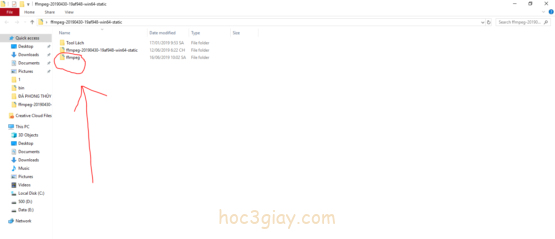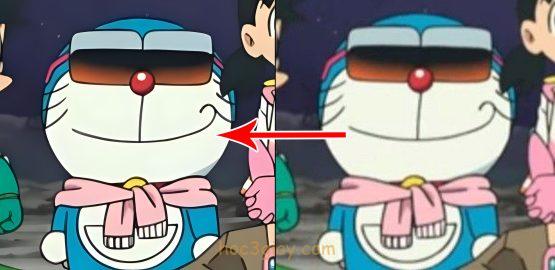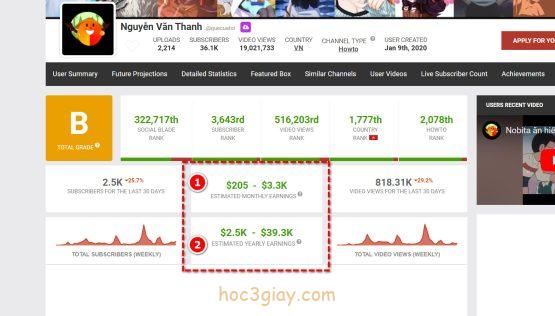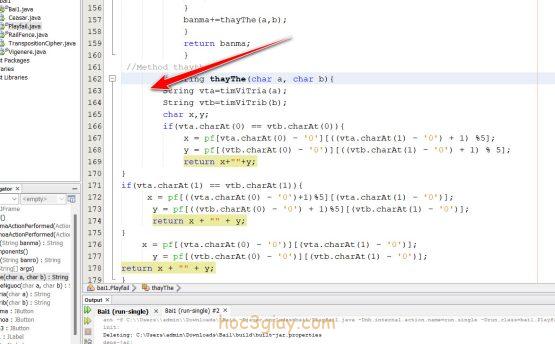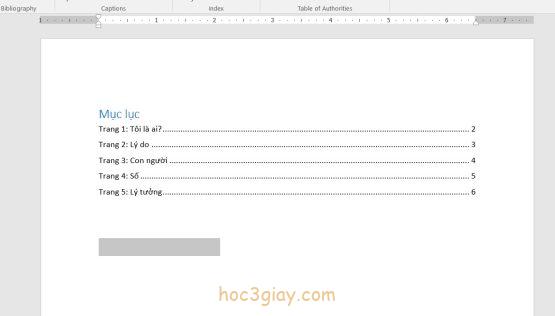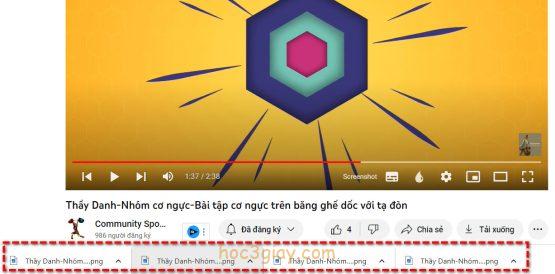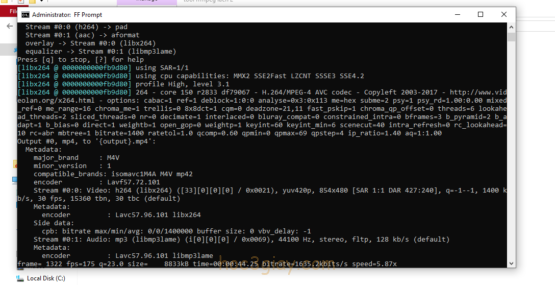
Hướng dẫn cách lách anime đơn giản và hiệu quả. Nhưng mà vẫn còn một số thiếu sót nhỏ, có thể bạn không thể lách được qua nhưng anime lớn. Như One piece hay một số anime khác…Mình tin rằng đây không phải là điều gì quá khó đối với các anime đơn giản và dể lách khác cả. Tuy nhiên mình khiến khích các bạn xem bài viết này, bài viết này sẽ đem đến cho bạn một sự hài lòng với đúng tiêu đề của nó. Hoặc nếu hướng dẫn dưới đây không như bạn mong muốn, mình chắc bạn sẽ học được nhiều điều về Code đó nhe.
Từ đó bạn có thể tiếp tục và dể dàng học được thành thạo code và hoàn thành trở thành người có thể lách được bản quyền của youtube. Đây chính là mục đính của bài viết này, mời các bạn theo dõi.
Hướng dẫn lách anime, phim bằng màng hình thu nhỏ
Bước 1: Các bạn tải file này về: https://drive.google.com/drive/folders/1It9h3TaYNFCOQtPVSQOoDV6u-mBwIOEK?usp=sharing
Bước 2: Bạn chuẩn bị một video để lách.
Bước 3: Bạn vào File vừa tải về. Nhấn vào Folder ffmpeg.
Bước 4: Vào theo đường dẫn sau: tool ffmpeg lách 2 > Bin. Sau đó quay ra lấy video chuẩn bị của bạn để lách dán vào đây và đặt tên file video là Video như hình dưới đây.
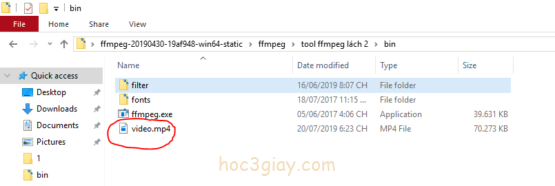 Lưu ý: Chỉ được dùng những video đính dạng mp4 thôi nhé. Nếu video của bạn đang xài định dạng khác thì các bạn xem bài viết ngắn này để đổi lại nhé: https://www.hoc3giay.com/2019/07/huong-dan-doi-nhanh-dinh-dang-cho-mot-tep-video-hoac-anh-va-van-van/
Lưu ý: Chỉ được dùng những video đính dạng mp4 thôi nhé. Nếu video của bạn đang xài định dạng khác thì các bạn xem bài viết ngắn này để đổi lại nhé: https://www.hoc3giay.com/2019/07/huong-dan-doi-nhanh-dinh-dang-cho-mot-tep-video-hoac-anh-va-van-van/
Bước 5: Quay lại một 1 Folder nghĩa là ta sẽ ở folder tool ffmpeg lách 2. Tại tool ffmpeg lách 2 bạn nhấn vào tệp ff-prompt.bat.
 Một cái bảng hiện ra. Bạn chờ cho nó xử lý đến khi dừng lại.
Một cái bảng hiện ra. Bạn chờ cho nó xử lý đến khi dừng lại.
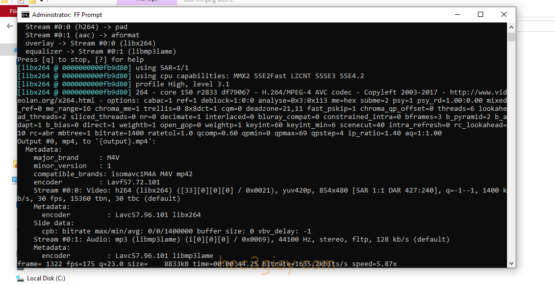 Khi bạn thấy các thông số ở dưới chân bảng mà nó hết chạy rồi đó. Bạn quay ra nhấn vào lại Folder Bin, khi vào thì bạn sẽ thấy nó có thêm một tệp video Output đã được lách bảng quyền thu nhỏ.
Khi bạn thấy các thông số ở dưới chân bảng mà nó hết chạy rồi đó. Bạn quay ra nhấn vào lại Folder Bin, khi vào thì bạn sẽ thấy nó có thêm một tệp video Output đã được lách bảng quyền thu nhỏ.
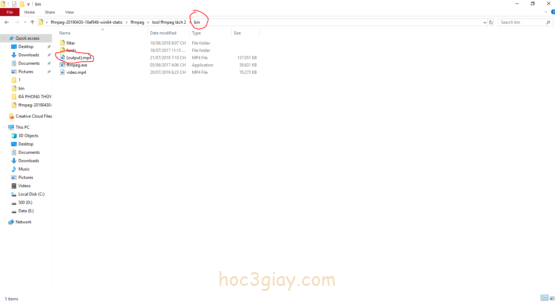 Chưa dừng lại ở đó. Vì video khi được lách như trên xong thì nó chưa đủ mạnh, bây giờ bạn cần lách thêm một lần nữa.
Chưa dừng lại ở đó. Vì video khi được lách như trên xong thì nó chưa đủ mạnh, bây giờ bạn cần lách thêm một lần nữa.
Các bạn quay lại Folder đầu tiên. Các bạn nhấn vào cái Folder chính giữa như hình dưới đây.
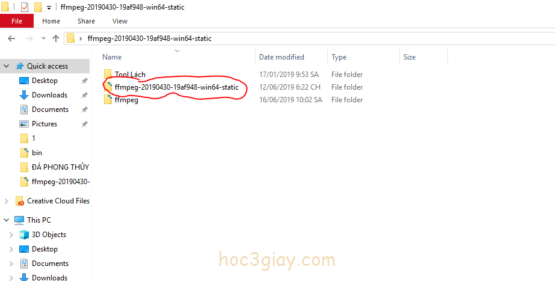 Bước 6: Các bạn Folder Bin. Sau đó tại đây, quý khách ra chỗ hồi nãy mới lách ra 1 tệp video output xong. Các bạn copy nó và dáng vào đây. Khi đã copy cái video hồi nãy mới lách qua bên Folder bin bên này rồi. Bạn đổi tên tệp video output đó thành tên là Input.
Bước 6: Các bạn Folder Bin. Sau đó tại đây, quý khách ra chỗ hồi nãy mới lách ra 1 tệp video output xong. Các bạn copy nó và dáng vào đây. Khi đã copy cái video hồi nãy mới lách qua bên Folder bin bên này rồi. Bạn đổi tên tệp video output đó thành tên là Input.
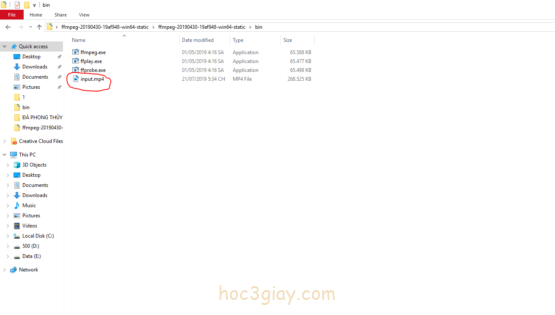 Bước 7: Bạn tiếp tục quay lại một Folder nghĩa là ta sẽ ở folder tên ffmpeg-20190430-19af948-win64-static. Tại Folder ffmpeg-20190430-19af948-win64-static, các bạn mở tệp Code âm thanh lên.
Bước 7: Bạn tiếp tục quay lại một Folder nghĩa là ta sẽ ở folder tên ffmpeg-20190430-19af948-win64-static. Tại Folder ffmpeg-20190430-19af948-win64-static, các bạn mở tệp Code âm thanh lên.
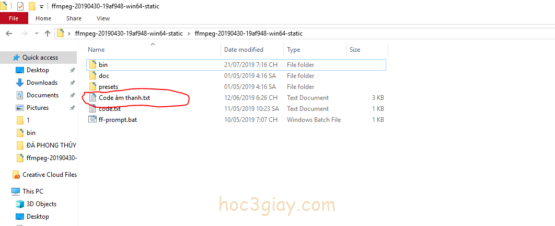 Các bạn copy dòng code bên dưới. Lưu ý các bạn không được copy dòng chữ ở trên nha.
Các bạn copy dòng code bên dưới. Lưu ý các bạn không được copy dòng chữ ở trên nha.
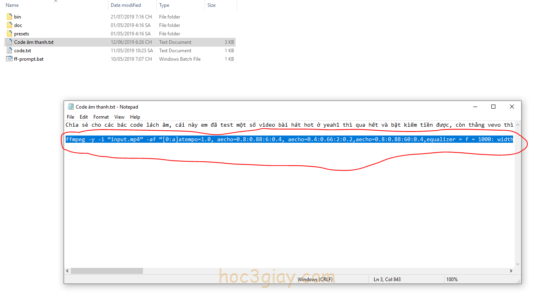 Khi đã copy xong, các bạn tắt tệp Code âm thanh này đi. Rồi nhấn vào tệp ff-prompt.bat.
Khi đã copy xong, các bạn tắt tệp Code âm thanh này đi. Rồi nhấn vào tệp ff-prompt.bat.
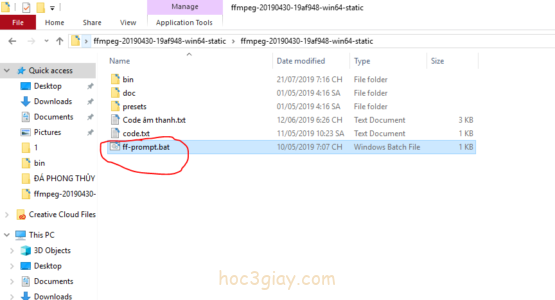 Lúc cái bảng hiện lên nó không chạy luôn giống như lách ở trên. Chính vì vậy ta thêm một số điều kiện để nó chạy. Và điều kiện đó chính là code mà ta mới vừa copy. Bạn hãy dán nó vào vị trí dưới cùng của bảng. Hãy nhấn Ctrl + V để dán. Dán vào rồi thì các bạn nhấn Enter trên bàng phím để cho nó bắt đầu chạy.
Lúc cái bảng hiện lên nó không chạy luôn giống như lách ở trên. Chính vì vậy ta thêm một số điều kiện để nó chạy. Và điều kiện đó chính là code mà ta mới vừa copy. Bạn hãy dán nó vào vị trí dưới cùng của bảng. Hãy nhấn Ctrl + V để dán. Dán vào rồi thì các bạn nhấn Enter trên bàng phím để cho nó bắt đầu chạy.
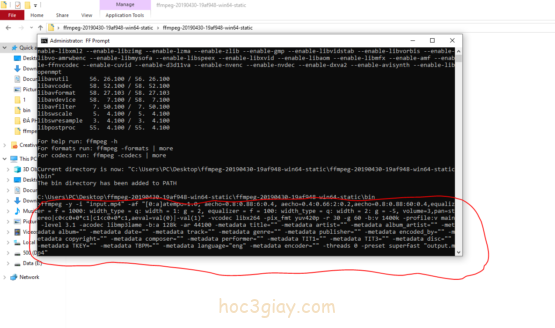 Như ở trên bạn chờ cho nó chạy xong dừng lại. Rồi các bạn vào Folder Bin, thì nó sẽ có một tệp video ouput đã được lách bản quyền youtube hoàn toàn cho bạn.
Như ở trên bạn chờ cho nó chạy xong dừng lại. Rồi các bạn vào Folder Bin, thì nó sẽ có một tệp video ouput đã được lách bản quyền youtube hoàn toàn cho bạn.
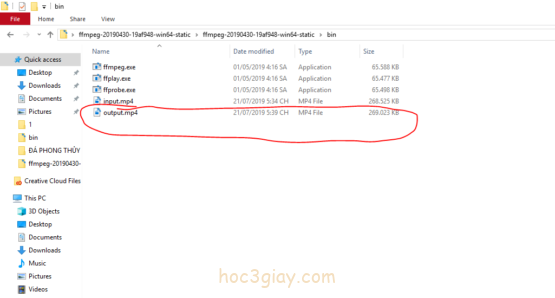 Bây giờ bạn có thể dùng video đó để đăng lên youtube mà không lo sợ bản quyền nữa rồi. Chúc các bạn thành công và hẹn gặp lại các bạn ở những bài viết sau.
Bây giờ bạn có thể dùng video đó để đăng lên youtube mà không lo sợ bản quyền nữa rồi. Chúc các bạn thành công và hẹn gặp lại các bạn ở những bài viết sau.